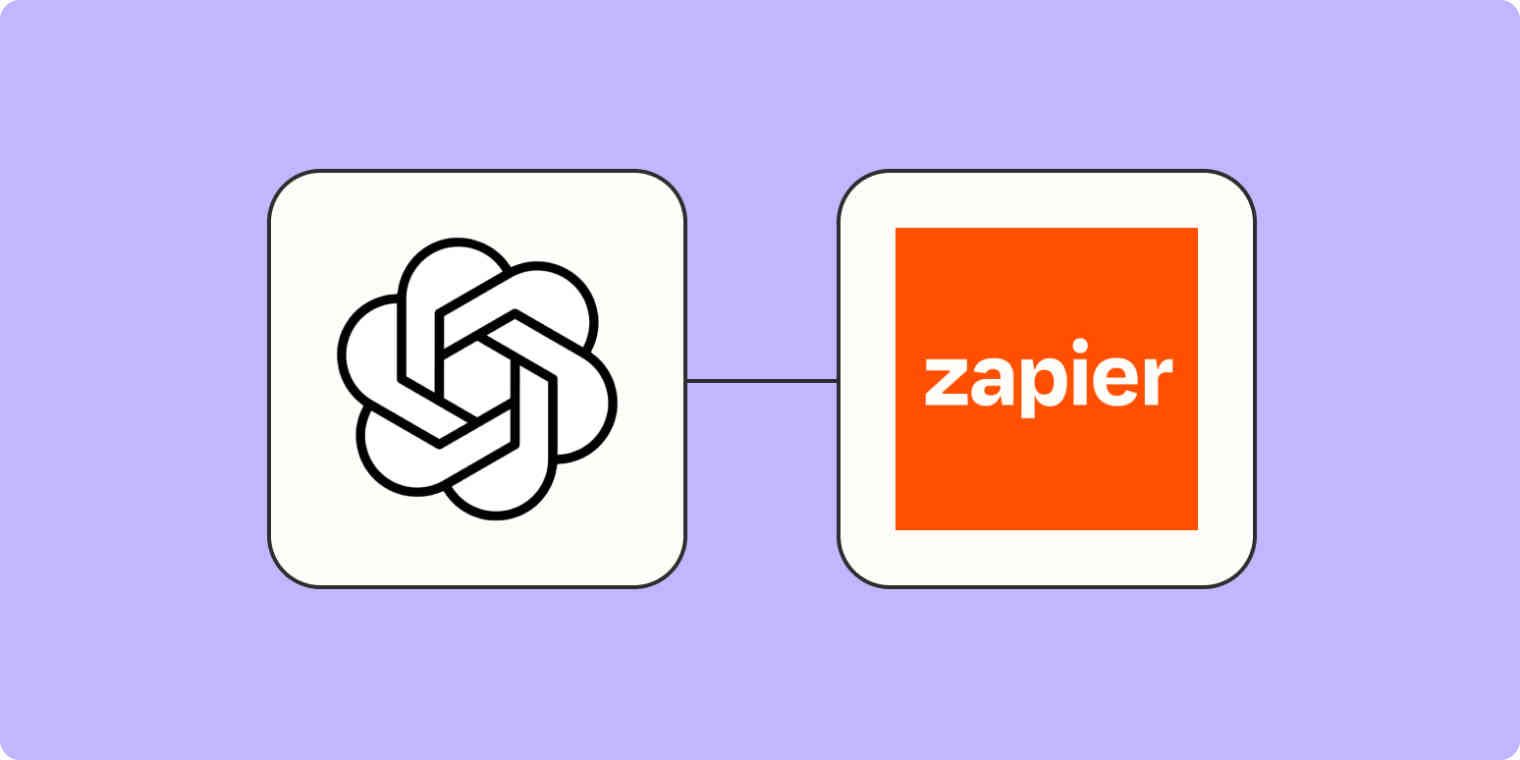
Você gostaria que houvesse uma maneira de obter a essência de um artigo sem passar horas lendo? Talvez você gerencie um boletim informativo movimentado e queira uma maneira de percorrer rapidamente os artigos para determinar quais valem a pena compartilhar com seu público. Ou, se você for como eu, está tentando acompanhar todos os desenvolvimentos recentes em ferramentas de IA e tem muito mais itens em sua lista de leitura do que jamais conseguirá.
Seja qual for o seu caso de uso, esta solução será perfeita para você! Com essa automação simples, você pode gerar resumos de artigos de IA com apenas dois cliques, diretamente do seu navegador. Esteja você pesquisando para o trabalho, atualizando as notícias ou apenas navegando, esta configuração revolucionará a maneira como você lê on-line.
Como funciona
Para este projeto, usaremos a extensão Zapier Chrome para enviar artigos e receber resumos diretamente de nosso navegador. No total, nosso Zap – o fluxo de trabalho automatizado do Zapier – tem 5 etapas:
- Gatilho: Receba um push da extensão Zapier Chrome
- Ação: analise a página da web que foi enviada para recuperar o conteúdo do texto do artigo
- Ação: Truncar o texto com Formatter by Zapier
- Ação: envie um prompt para o GPT-3 da OpenAI para resumir o artigo para nós
- Ação: envie uma resposta para a extensão Zapier Chrome com o resumo do artigo
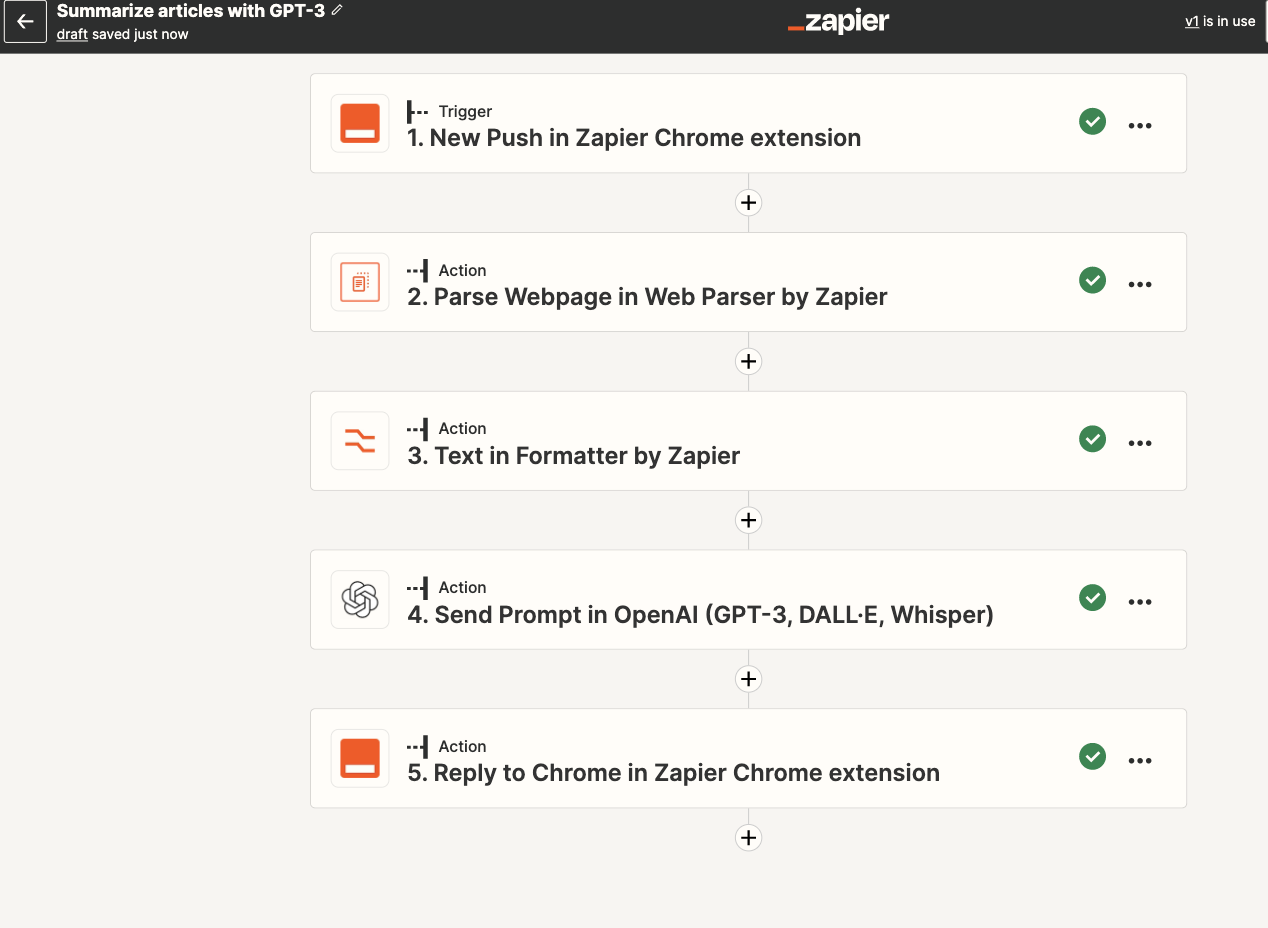
Você pode criar seu próprio Zap do zero sem nenhum conhecimento de codificação, mas também oferecemos modelos rápidos para você começar.
Se você gostaria de começar com um modelo, clique no modelo Zap abaixo para ir para o editor Zap. Você precisará criar uma conta Zapier se ainda não tiver uma. Em seguida, siga as instruções abaixo para configurar seu Zap.
Antes de você começar
Antes de começarmos a desenvolver nosso Zap, você precisará de uma conta OpenAI, caso ainda não tenha uma. Vá para platform.openai.com para se inscrever em sua conta.
Você também precisará baixar a extensão Zapier Chrome, caso ainda não o tenha feito. A extensão Zapier Chrome é uma pequena ferramenta legal que permite executar zaps diretamente do seu navegador. É sensível ao contexto, então você pode passar as informações do site que você está acessando diretamente para o seu Zap, que é como coletaremos as informações do artigo para nossos resumos GPT-3.
Crie o gatilho de extensão Zapier Chrome
Agora que temos a extensão Zapier Chrome instalada, podemos começar a criar nosso Zap. Primeiro, clique na extensão Zapier Chrome na barra de ferramentas de extensões. É a caixa laranja destacada em verde na imagem abaixo.
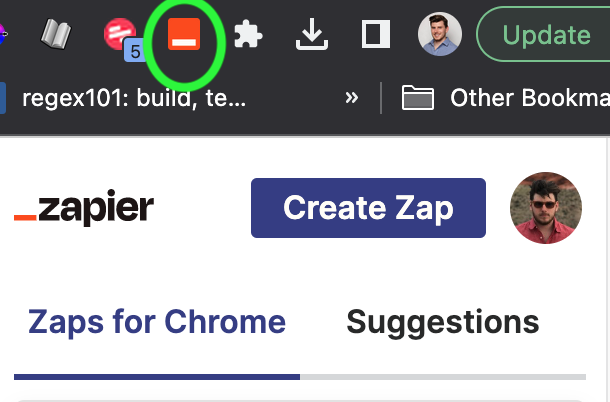
Em seguida, clique no botão Criar Zap . Isso abrirá um novo Zap com a extensão Zapier Chrome selecionada para o aplicativo acionador e o Novo Push para a etapa do acionador. Você também pode fazer essa etapa manualmente criando um novo Zap no Zap Editor ou, se estiver usando o modelo Zap, ele já estará selecionado para você.
Esta etapa do acionador permite definir campos de entrada personalizados que estarão disponíveis quando você acionar o Zap na extensão do seu navegador. Para nossos propósitos, não precisaremos disso, então você pode deixar a seção Campos de entrada em branco.
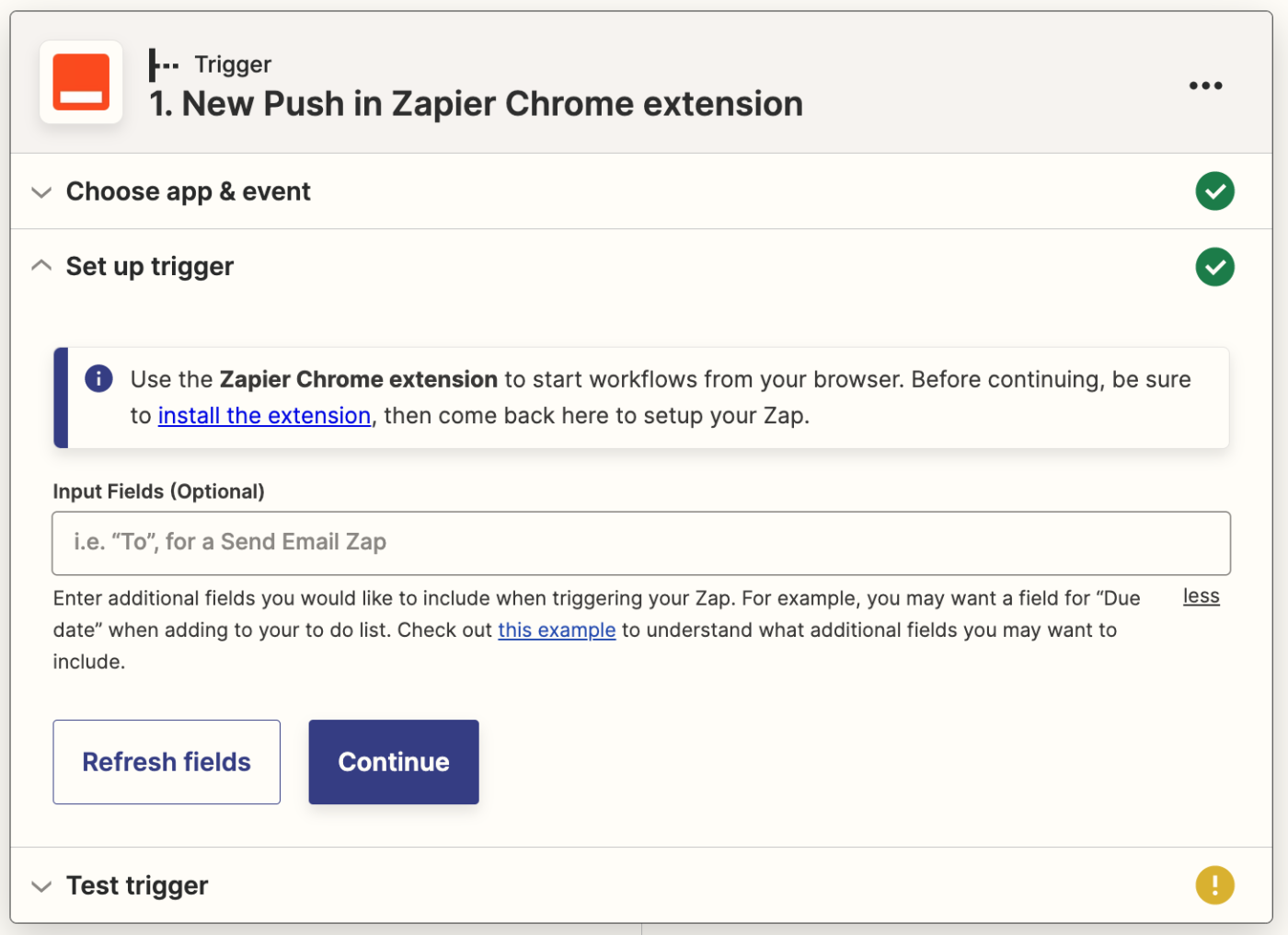
Clique no botão Test Trigger e você deve receber um exemplo de envio de dados conforme mostrado abaixo:
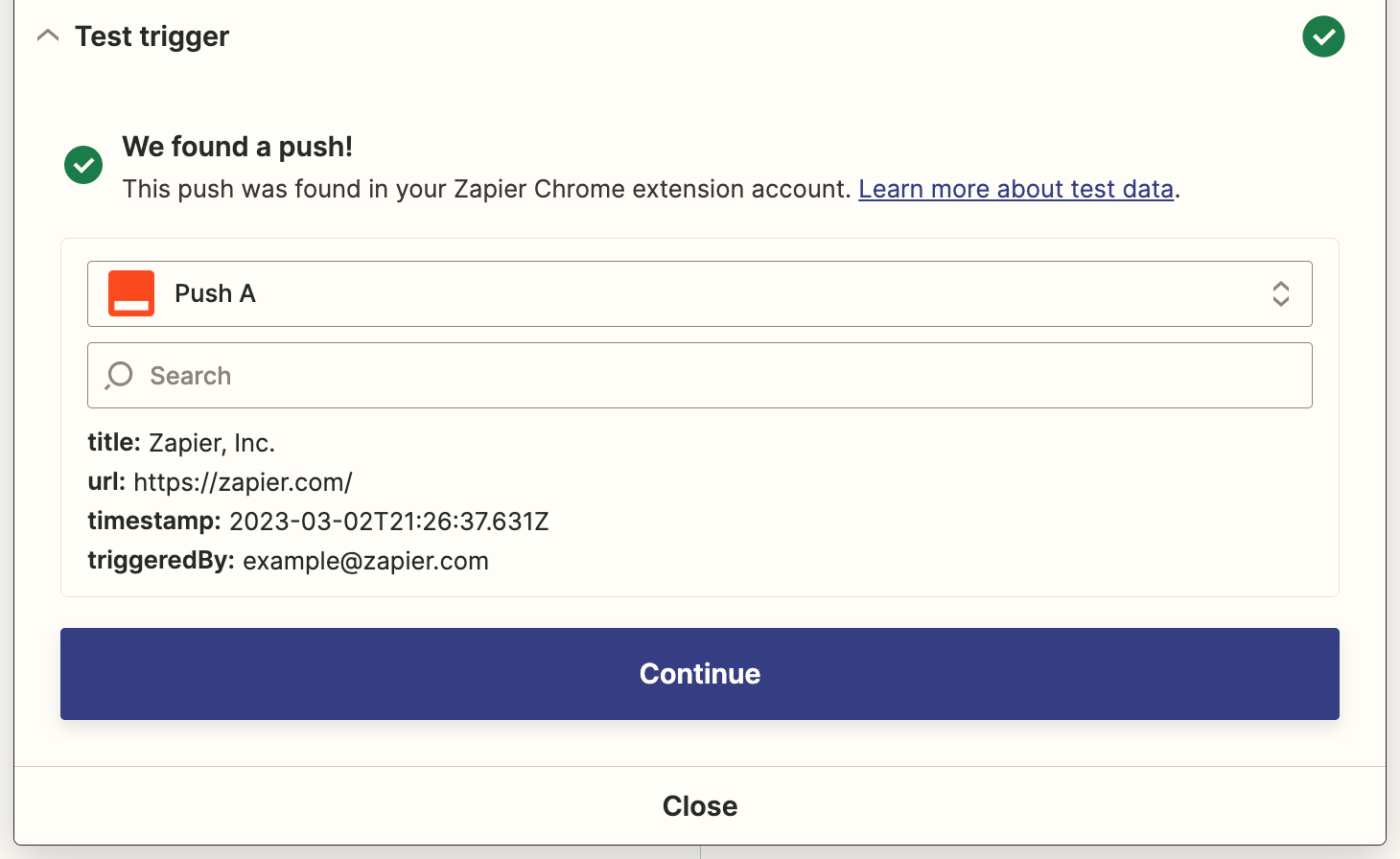
Configure a ação do Analisador da Web para analisar o conteúdo do artigo
Até agora, configuramos um gatilho Zap simples que nos permite enviar a página da Web atual para o Zapier para processamento. Como você pode ver nos dados de teste acima, no entanto, as informações que temos neste momento são relativamente limitadas. Temos o título da página, o URL, um carimbo de data/hora e um endereço de e-mail.
Se quisermos resumir o conteúdo real da página, precisaremos de alguma forma para determinar qual conteúdo está disponível no URL fornecido aqui. É aí que entra o Web Parser by Zapier !
O Web Parser é uma ferramenta interna do Zapier que nos permite analisar uma página da Web e recuperar o conteúdo.
Adicione uma nova etapa de ação após o acionador e, em seguida, selecione Web Parser by Zapier para seu aplicativo de ação e Analisar página da Web para seu evento de ação.
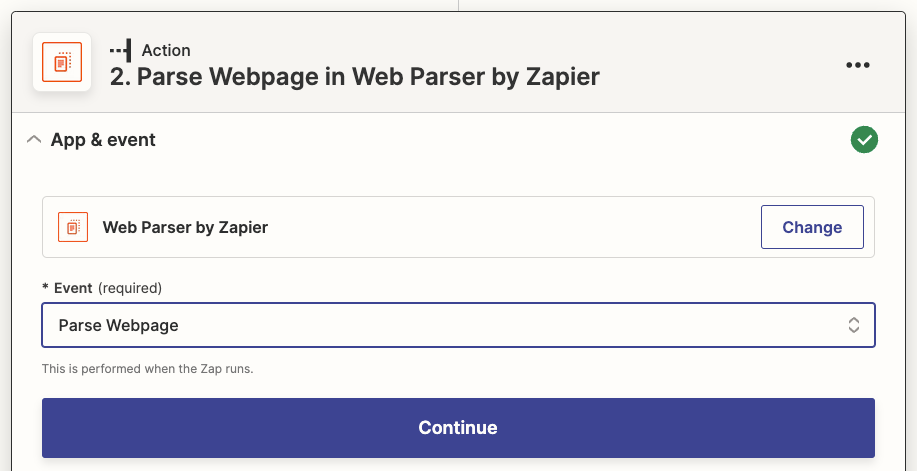
Em seguida, mapeie o URL da guia da etapa do acionador para o campo URL para analisar clicando no campo e selecionando os dados no menu suspenso. Selecione HTML para o formato de saída de conteúdo e selecione Falso para a opção Continuar em caso de falha .

Teste sua ação e você deverá ver algo semelhante ao resultado na imagem abaixo. Estamos interessados principalmente no campo de conteúdo , que retorna o conteúdo principal do site. Neste exemplo, vemos um HTML relativamente complexo. Isso ocorre porque o conteúdo está sendo extraído da página inicial do site Zapier.com e não de um artigo. Mais tarde, quando testarmos esse processo em um artigo, o campo de conteúdo será o texto completo do artigo que estamos lendo.
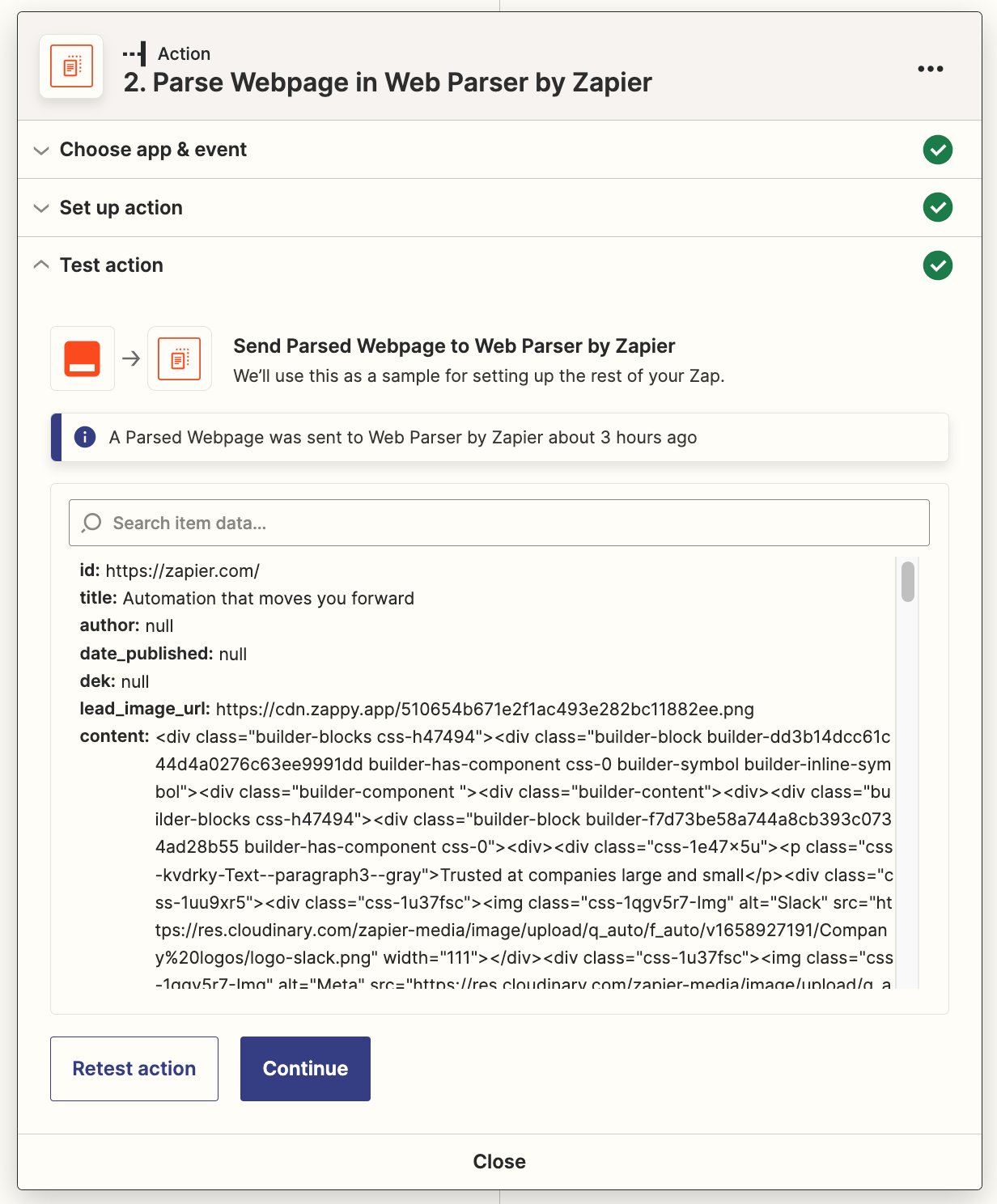
Configure uma etapa do formatador para truncar seu artigo
Atualmente, o GPT-3 permite enviar apenas uma quantidade limitada de dados para resumir, portanto, precisaremos truncar nosso artigo para garantir que não excedamos esse limite. No futuro, a OpenAI planeja desenvolver novos modelos com limites mais altos, ou possivelmente sem limites, mas, por enquanto, esse é um passo necessário.
Clique no símbolo + abaixo da ação do Analisador da Web e, em seguida, procure e selecione Formatter by Zapier para o aplicativo de ação e Texto para o evento.
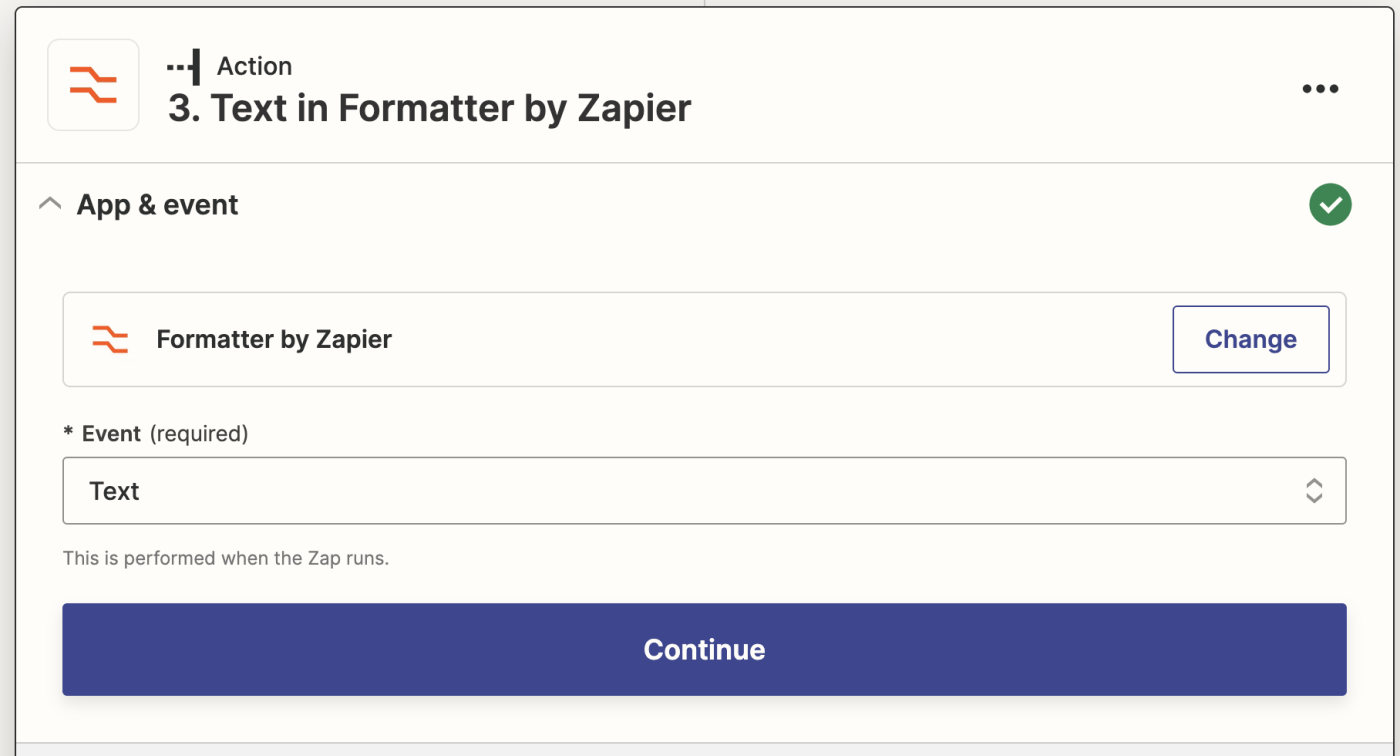
Clique em Continuar .
Em seguida, selecione Truncate como sua ação de transformação. Clique no campo Entrada e selecione Conteúdo no menu suspenso de dados de sua ação do Analisador da Web — ele contém o corpo do texto do artigo.
No campo Max Length , insira 15000 e selecione True para a opção Append Ellipsis . Veja como deve ser sua etapa de ação completa:
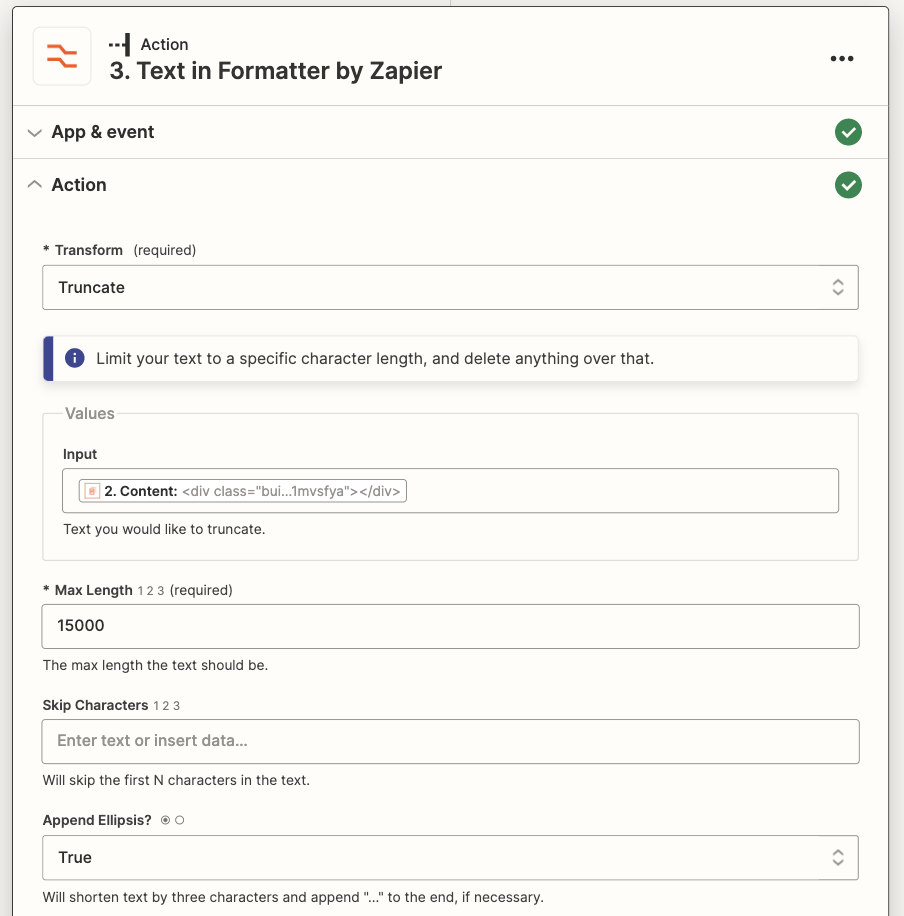
Esse truncamento de 15.000 caracteres significa que, se o artigo tiver menos de 15.000 caracteres, manteremos tudo, mas se for mais longo, manteremos apenas os primeiros 15.000. Isso é aproximadamente o equivalente entre 2.142 e 3.750 palavras.
Em seguida, clique em Testar ação para garantir que tudo esteja funcionando corretamente. Em seguida, configuraremos nosso prompt para enviar ao OpenAI.
Configure a ação OpenAI para resumir o artigo
Neste ponto, temos um processo que enviará uma página da Web para o Zapier e analisará o conteúdo. Em seguida, configuraremos o prompt para enviar o conteúdo do nosso artigo para o GPT-3 para resumo.
Se você ainda não configurou sua conexão do Zapier com o OpenAI, terá que fazer isso agora. Para começar, volte para platform.openai.com para fazer login na sua conta. No canto superior direito da página, clique no ícone do seu perfil e selecione a opção View API Keys :
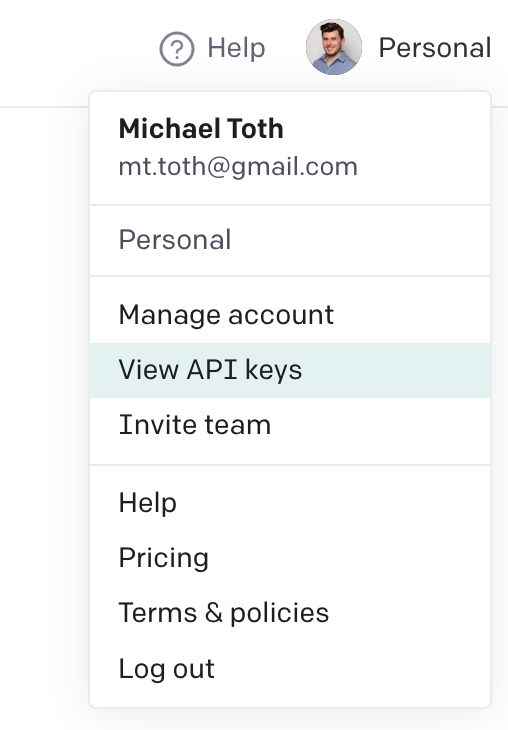
Nessa página, clique em + Criar nova chave secreta botão para gerar uma nova chave de API. Você precisará dessa chave para se conectar à sua conta OpenAI no Zapier. Copie esta chave e guarde-a em algum lugar seguro!
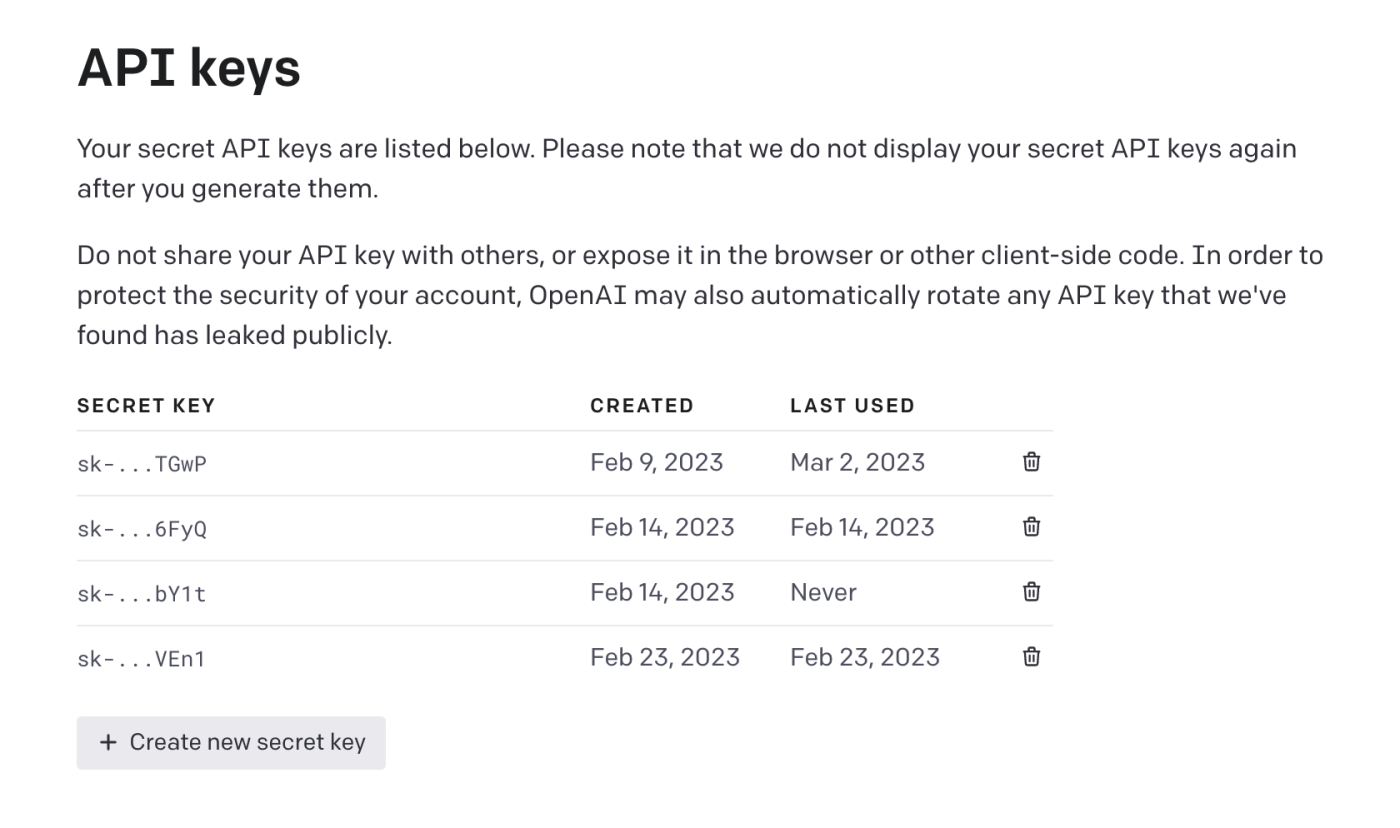
Volte para o Zapier e adicione uma nova etapa de ação na parte inferior do seu Zap. Pesquise o aplicativo OpenAI e escolha o evento Send Prompt :
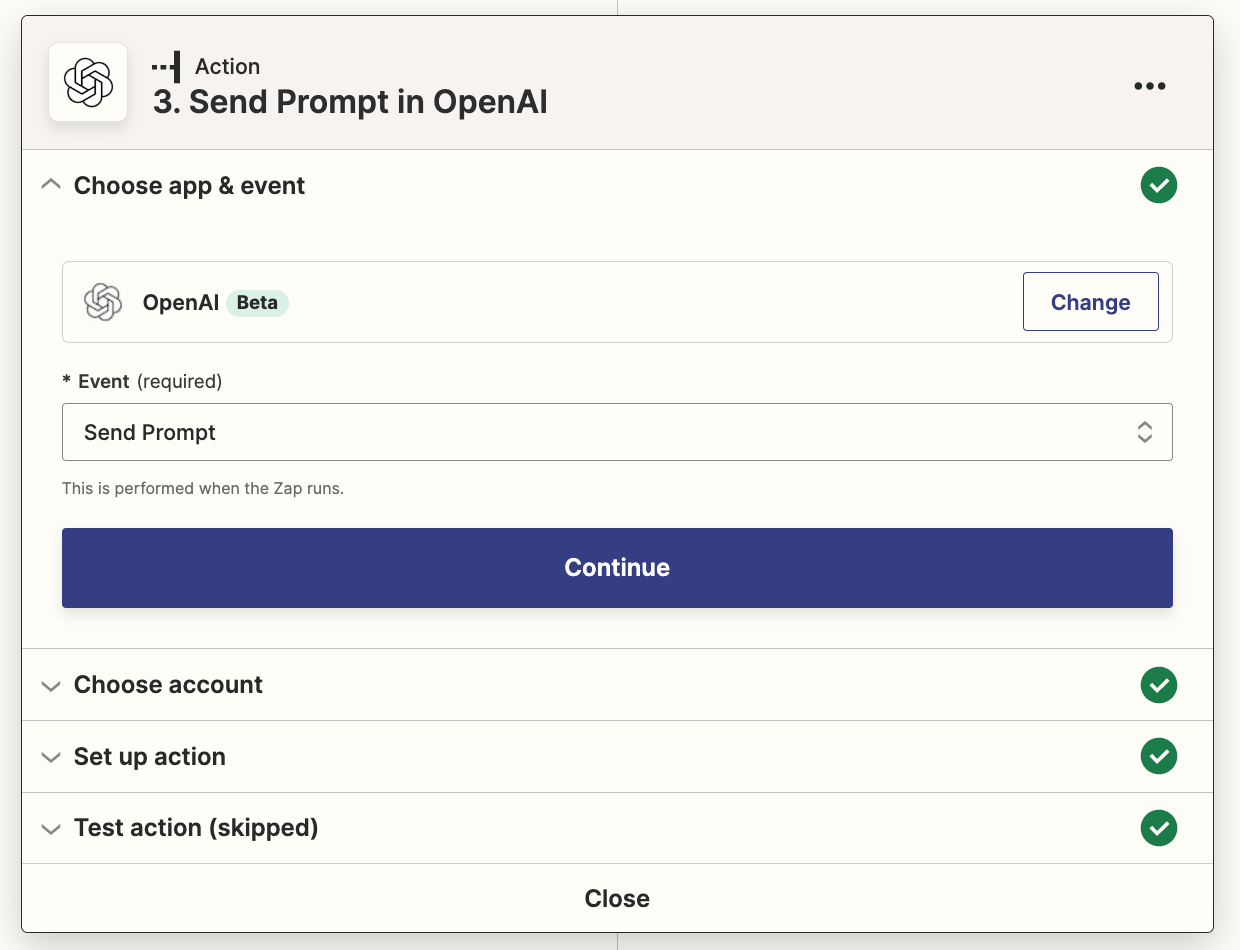
Clique em Choose your account e configure uma nova conta fornecendo a chave API que você acabou de gerar no OpenAI. Se você já configurou sua conexão de conta, basta selecionar sua conta existente.
Vá para a seção Configurar ação para configurar o prompt que enviaremos para o OpenAI. No campo Prompt , copie e cole o seguinte, substituindo o conteúdo entre colchetes pela variável Output da etapa Formatter:
Resuma este artigo:
"""
<Output from Formatter Step>
"""
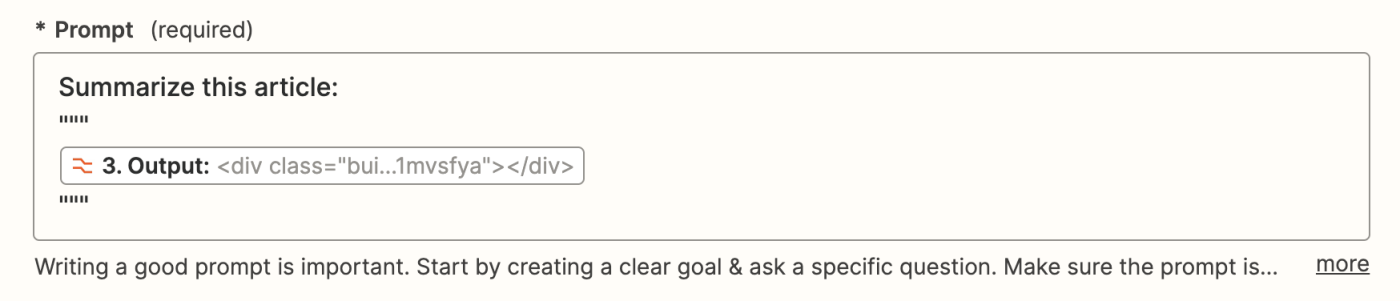
As aspas triplas ajudam o GPT-3 a entender onde o artigo começa e termina.
Se desejar, você pode fornecer instruções mais específicas para o resumo, dependendo do seu caso de uso. Experimente alguns dos seguintes e veja o que você gosta:
- Resuma este artigo em 5 frases ou menos
- Resuma este artigo em 3 marcadores
- Forneça um resumo envolvente de 2 frases deste artigo que eu possa usar em um boletim informativo por e-mail
Por enquanto, você pode deixar todas as outras opções com seus valores padrão.
Escolha a opção para ignorar o teste desta ação. O GPT-3 falha ao processar o site Zapier devido a uma limitação de token, então deixaremos isso por enquanto até testarmos em um artigo real.
Configurar a ação Responder ao Chrome
Por fim, configuraremos a etapa de ação que retornará o resumo de volta à extensão do navegador para que possamos lê-lo diretamente da extensão do Zapier onde iniciamos esse processo.
Adicione uma quarta etapa de ação. Pesquise a extensão Zapier Chrome app e selecione o evento Responder ao Chrome .
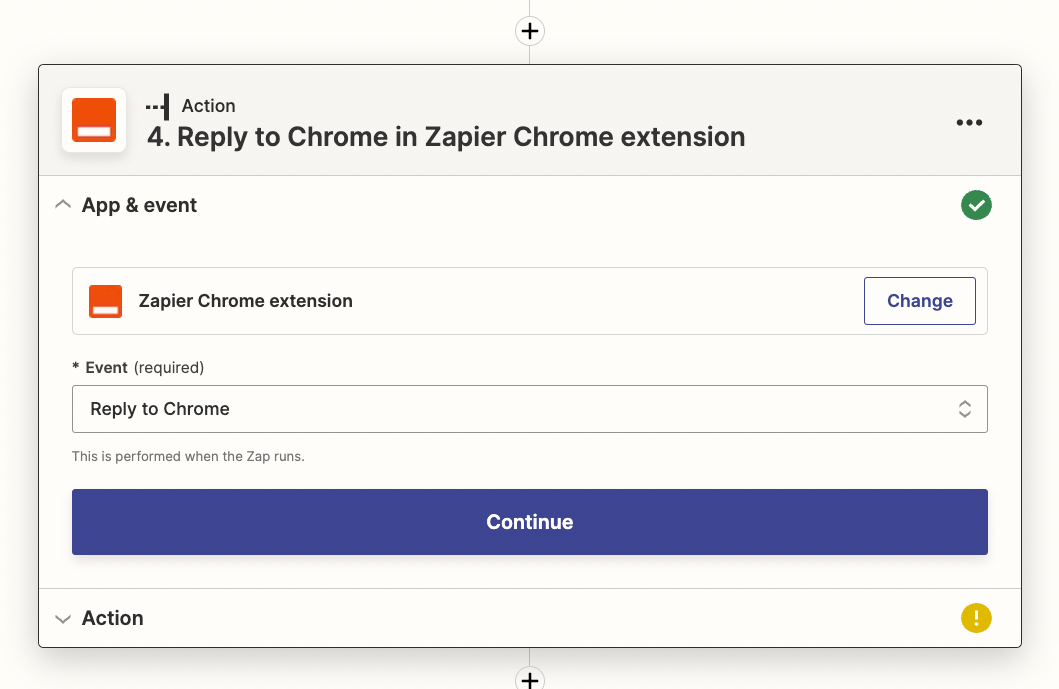
Em seguida, vá para a seção Configurar ação . Para o campo Título da mensagem , incluí o texto "Resumo:" e o título da etapa Analisador da Web.
Mais importante, para o campo Detalhes da mensagem , você deseja passar a conclusão do prompt da etapa OpenAI. Para fazer isso, clique no campo e selecione Choices Text no menu suspenso - isso conterá seus resultados do OpenAI .
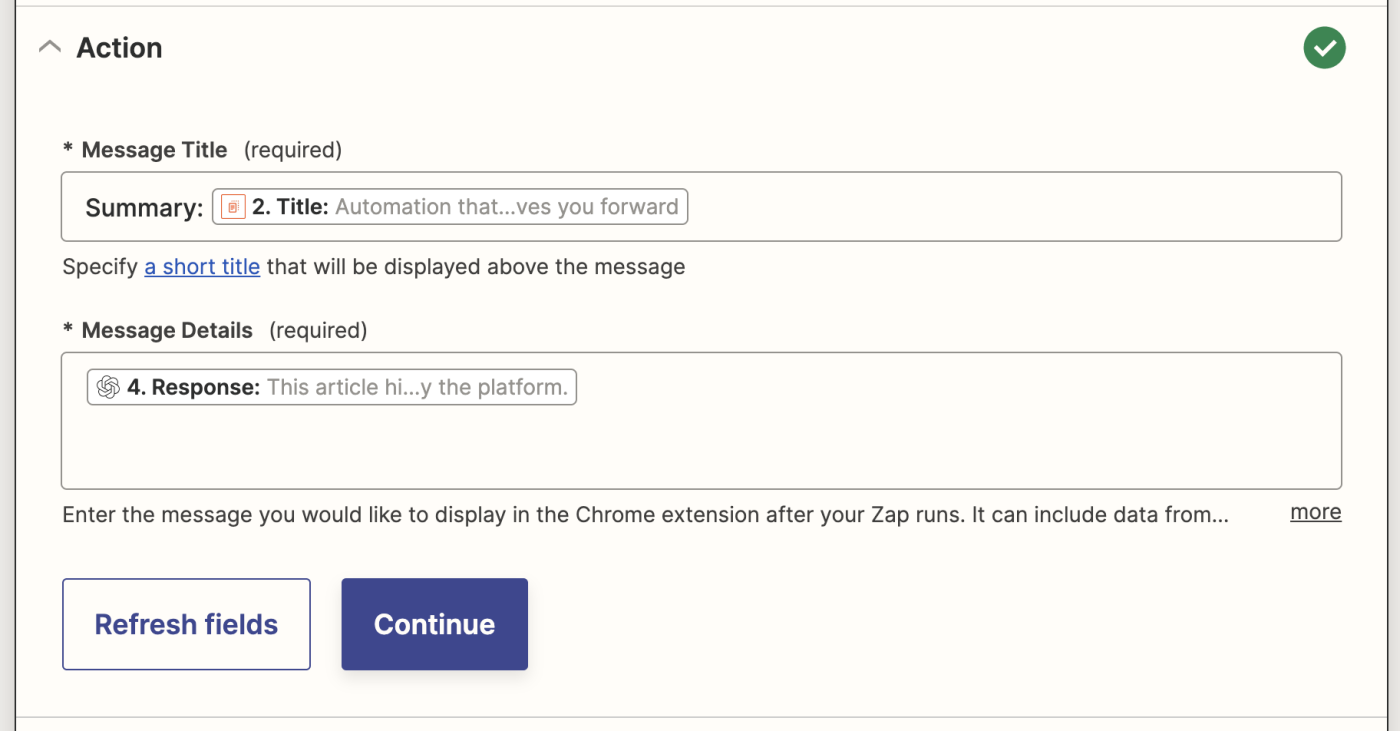
Clique em Continuar e pule a etapa de ação de teste para isso também. No canto superior esquerdo da tela, dê um nome descritivo ao seu Zap. Chamei o meu artigo de resumo com GPT-3 . No canto superior direito, clique em Publicar para colocar seu Zap no ar!
Juntando tudo
Agora que você tem todo o seu Zap montado e funcionando, é hora de testar o processo!
Para começar, navegue até um artigo que deseja resumir. Estou usando este artigo sobre a API Whisper da OpenAI do TechCrunch.
Abra sua extensão do Zapier Chrome e clique no cursor ao lado do nome do Zap que você acabou de configurar. Você pode deixar o campo de texto em branco e simplesmente clicar no botão Enviar .
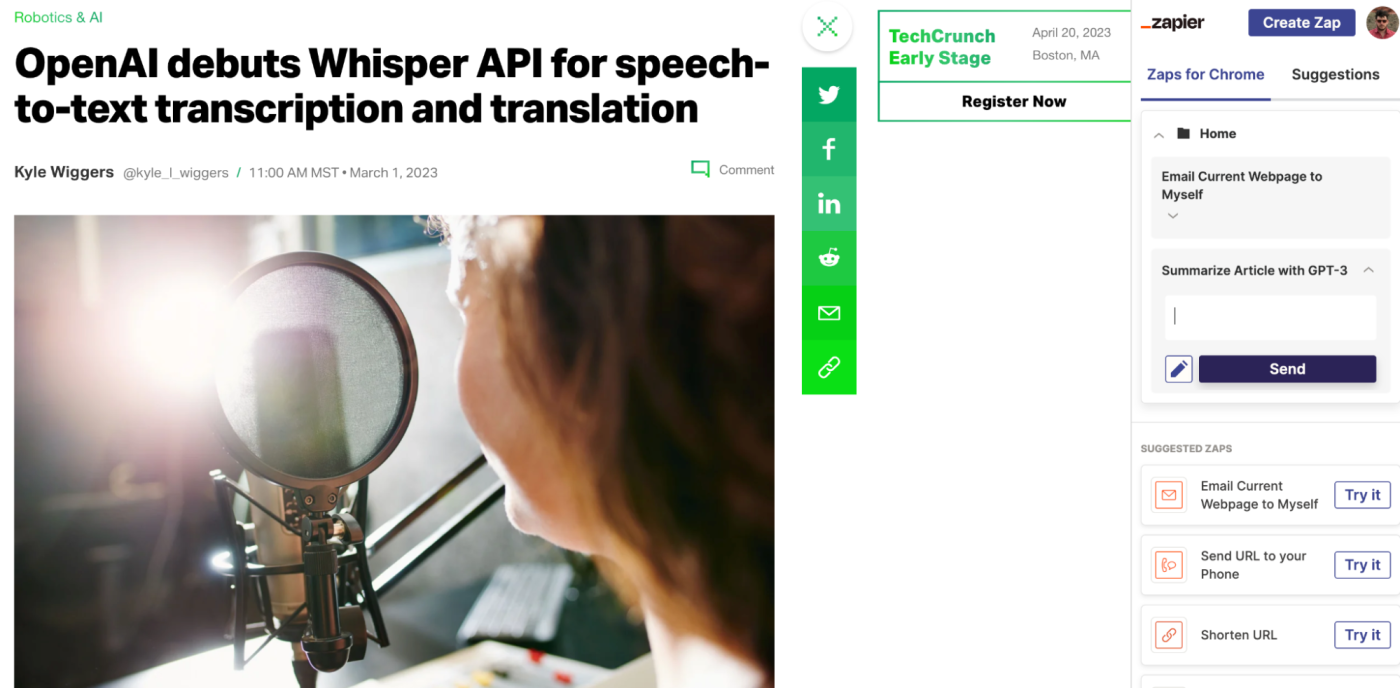
Depois de clicar em Enviar , você verá brevemente uma marca de seleção verde aparecer. Aguarde mais alguns segundos e você verá o resumo do artigo aparecer na extensão, como você vê aqui:
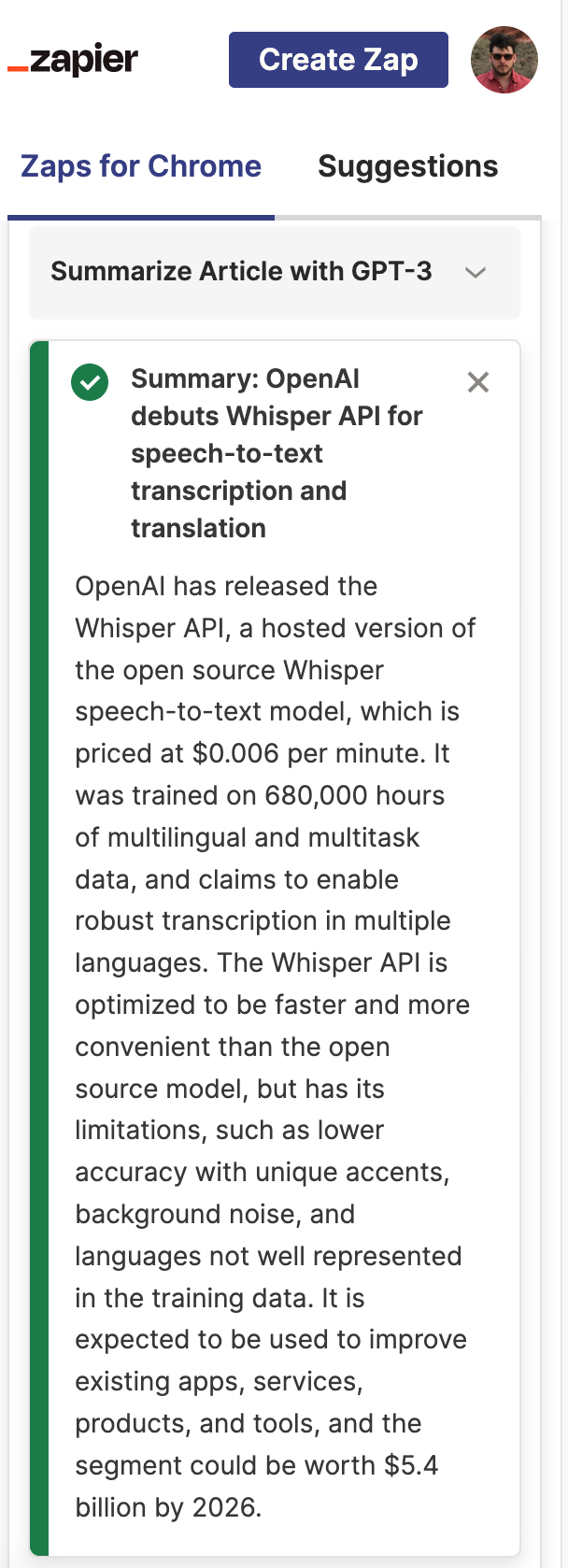
Agora você tem um resumo de artigos de trabalho que criará resumos para todos os artigos que você encontrar na web! Use-o para resumir artigos longos, criar um boletim informativo cobrindo um tópico de nicho ou gerar um resumo de tweet para um artigo de sua preferência. Iniciar.